Apr 29,2020 • Filed to: Androidデータ移行 • Proven solutions
Androidの連絡先を新規・削除・編集する方法
実際自分が経験したことですが、AndroidからAndroidに機種変更したときに前に使っているスマフォに連絡先のデータを一括で抜き出そうとしました。AndroidはmicroSDの挿入スロットがあるのでそこにバックアップを保存。バックアップを読み込もうとしたらファイルが2つ。とりあえず片方を読み込ませてみたら、連絡先人数がやけに少ない。。。どうやら昔のバックアップを読み込ませてしまった模様。もう1個の方を読み込ませたところ、正しいファイルが入ったのですが、同じ人がダブって登録されしまいました。何百人もの情報を手動で消すこともできず、そのまま使っていたら同じ人で情報の差異が生じてしまいますます面倒くさいことに。。。
こういう経験ってしたことある人いるのではないでしょうか?こんなとき、どうすればいいでしょうか?
Wondershare「MobileGo for Android Pro(Windows版)」というソフトがあれば、、簡単にお使いのスマホの連絡先を管理します。
「MobileGo for Android Pro(Windows版)」は開発終了とアップデート終了になっておるから、代替ソフト「dr.fone - スマホ管理」をすすめです。パソコンでAndroidデバイスの連絡先、写真、音楽、SMSメッセージなどを管理できます。使用方法がとても簡単です。
Part 1. 連絡先を新規する方法
ステップ 1ソフトを起動して、USBまたはWiFiを経由してお使いのスマホをPCに接続します。
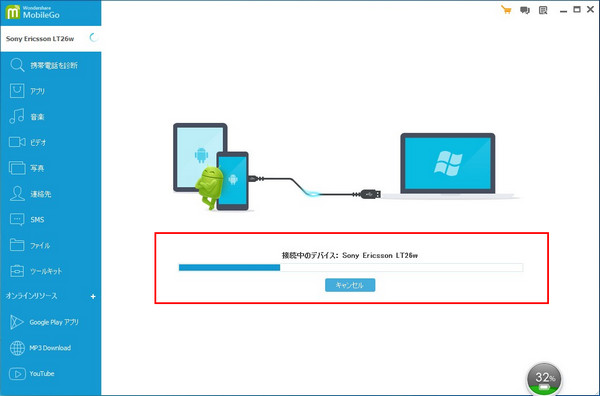
ステップ 2右側の「連絡先」項目をタップします。
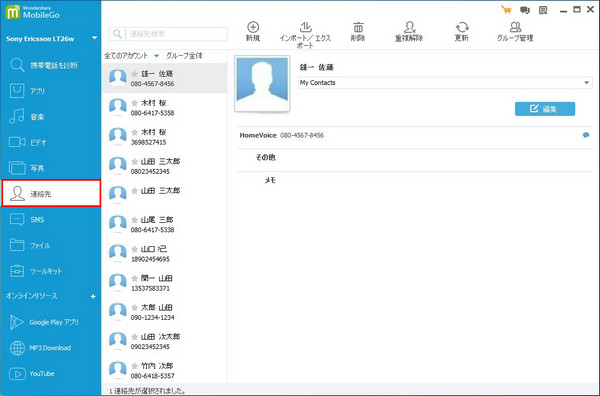
ステップ 3上の新規ボタンをタップして、連絡先情報の記入画面に入ります。名前、電話番号などを記入して、保存ボタンをタップして、新規連絡先を作成します。
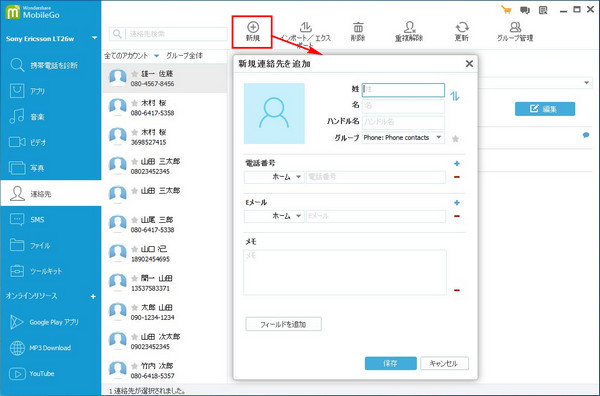
Wondershare「MobileGo for Android Pro(Windows版)」には統合の機能がついているので、とても便利だと思います。いつの間にかダブってしまったりしても、スマフォ上でコピー&ペーストするのてすごく煩わしかったりしますよね。PCで作業できるうえに、簡単に統合できる連絡先をスキャンして、1クリックで統合もできるので連絡先の整理に最適なソフトです。

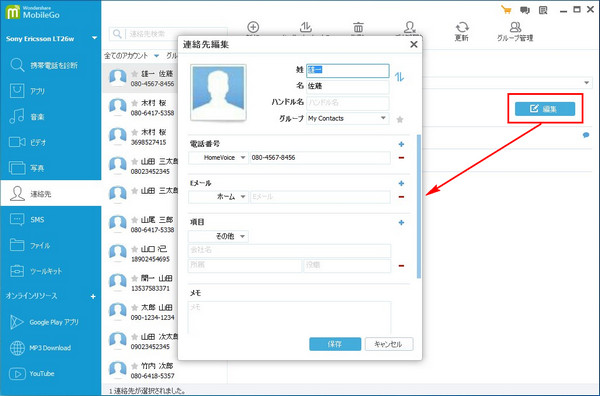
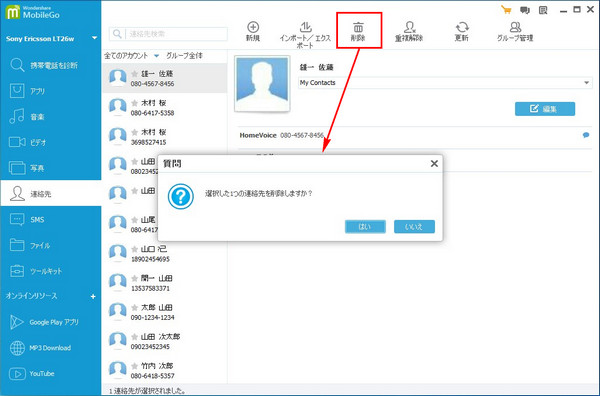
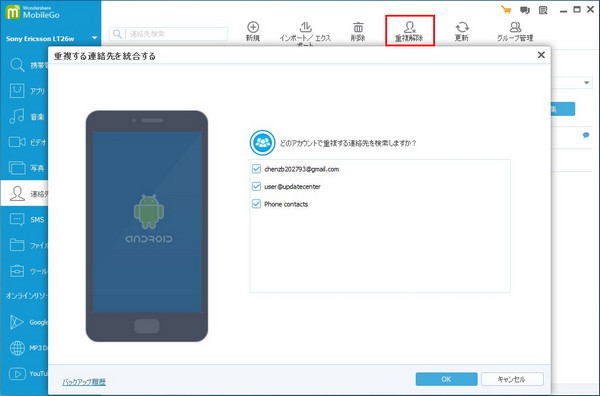
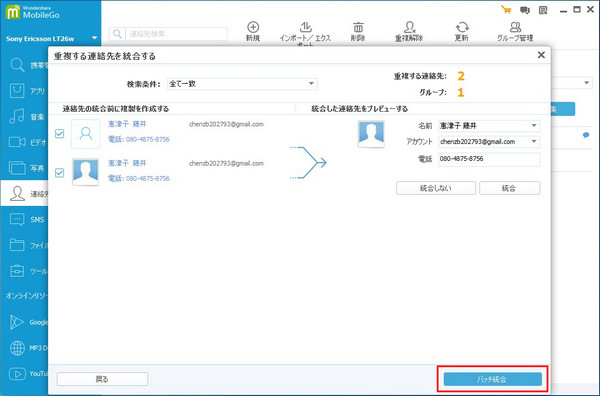


akira
Editor
コメント(0)